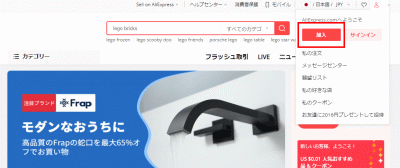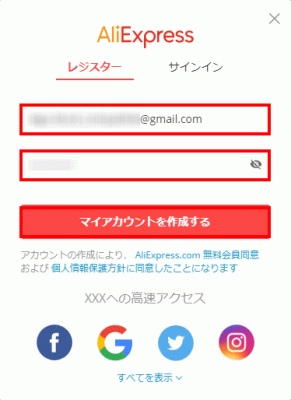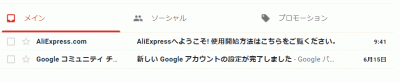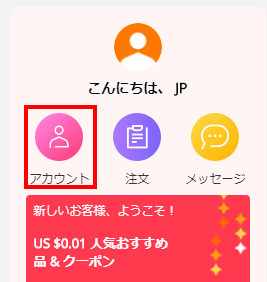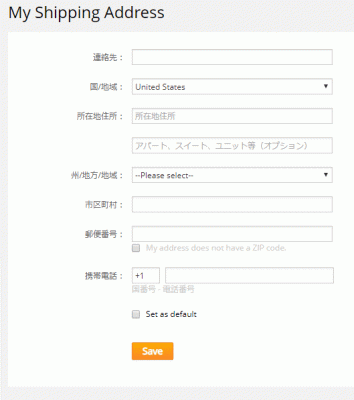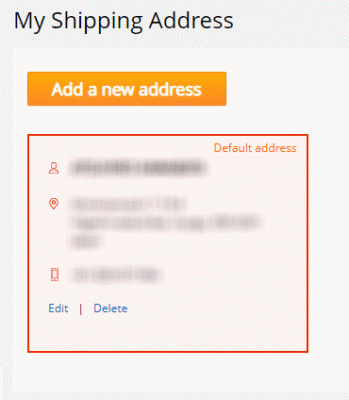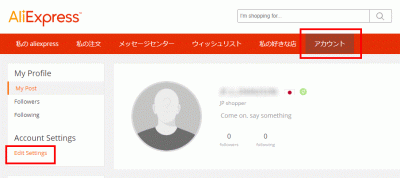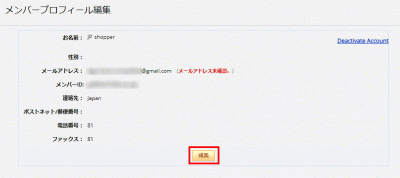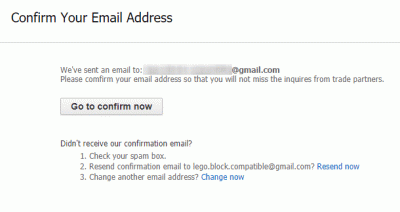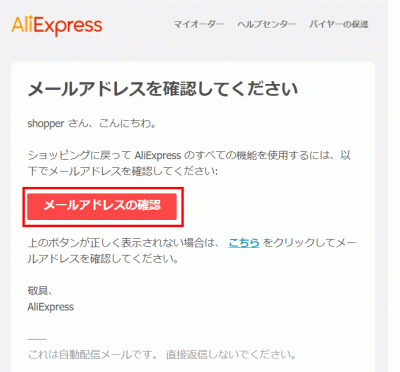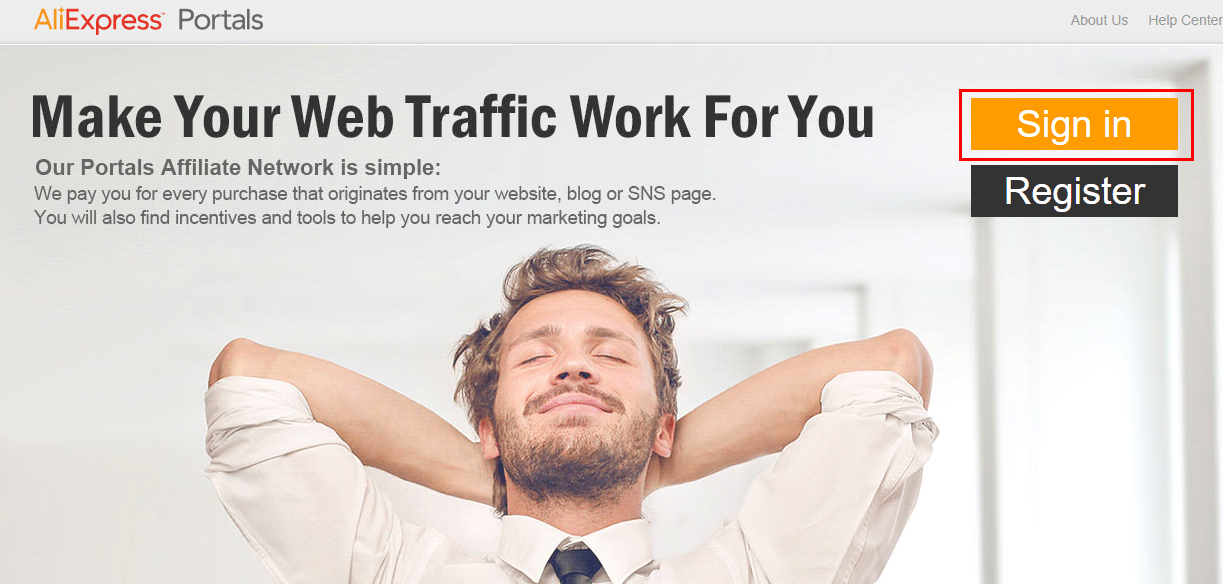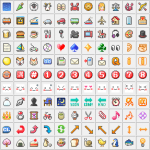アリエクスプレスで購入する為に登録してみました。
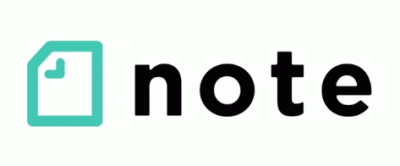
→アリエクの注意事項と安く買う方法をnoteにまとめました←
はじめに
アリエクスプレスは中国の商品を1個から誰でも簡単に輸入できる販売サイトです。
日本で販売されている価格の1/2から安くて1/3程度で購入できるのは非常に魅力的ですよね。
そんなアリエクスプレスで商品を購入する為にまずは登録していきます。
アリエクスプレスに登録しよう
まずはアリエクスプレスアリエクスプレスにアクセスします。そして右上の人物アイコンをクリックして加入と言う赤いボタンをクリックします。
こちらは今後ログインする際の情報を入力します。
- 受信可能なメールアドレス
- 特定されにくパスワード
を入力し、マイアカウントを作成するボタンをクリックします。
念のためにメールを開いてアリエクスプレスからメールが届いていないか確認をします。
メールが届いているのを確認するとトップページの右側に表示されている上記画像の「アカウント」をクリックします。
お届け先の記入
次はお届け先を入力していきます。
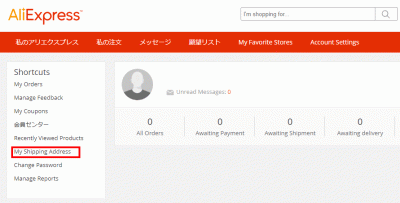
アカウントをクリックし、左側のメニュー欄に「My Shipping Address」と書かれている箇所をクリックします。
注意点としては、こちらは英語表記になります。日本語から英語表記にするとこういった書き方になります。
| 連絡先 | 山田太郎 → Tarou Yamada |
|---|---|
| 国/地域 | Japan |
| 所在地住所 | 1-1 |
| 市区町村 | 中央区銀座 → ginza,chuou |
| 州/地方/地域 | 東京都 → Tokyo |
| 郵便番号 | 104-0061 |
| 携帯電話 | 080-1234-5678の場合
+81 8012345678 |
| Set as default | お届け先が1件の場合はとりあえずチェック |
保存してこのように表示されていればお届け先住所の登録が完了しました。
アカウント情報の紐づけ
次はメールアドレスとアカウント情報の紐づけをします。
アカウントと書かれている箇所をクリックし、左側のメニュー欄の「Edit Settings」をクリックします。
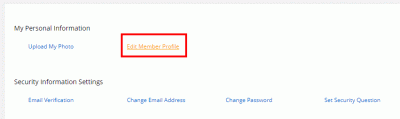
一番上の「My Personal Information」内の「Edit Member Profile」をクリックします。
メンバープロフィール編集画面にはほとんど情報が入っていない状態なので、編集ボタンを押して先ほどと同じ情報を入力して保存しておきます。
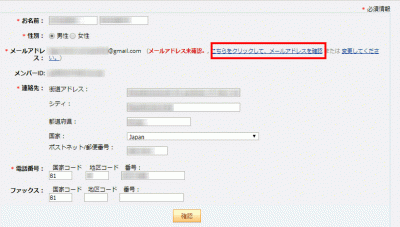
次にメールアドレスが記載されている右側の「こちらをクリックして、メールアドレスを確認」と言う文字をクリックします。
このような画面が出たらメールボックスを確認します。
アリエクスプレスからメールが届いているので、「メールアドレスの確認」ボタンをクリックします。
この画面が表示されれば紐づけが完了です。
後はお買い物を楽しみましょう。
さいごに
英語表記だけ気を付ける
住所の記入は普段英語で入力する事がないので、頭がこんがらがりますが、最初に登録するだけで後は何もいじらないので頑張りましょうね。